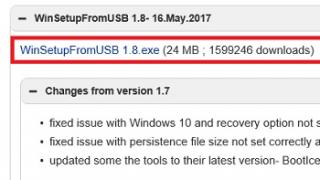Edhe pse disqet përdoren gjithnjë e më pak këto ditë, programet e djegies falas të disqeve mbeten ende po aq të njohura sa ishin disa vite më parë.
Fakti është se jo të gjithë përdorin disqe flash sot, shumë njerëz e shohin më të përshtatshëm përdorimin e DVD-ve dhe CD-ve të provuara.
Prandaj, do të ishte e dobishme të kuptonim se cilat programe përdoren më shpesh për djegien e disqeve.
Për ta bërë këtë, mund të bëni një kërkim të vogël në forume, rrjete sociale dhe vetëm faqet ku ata shpërndajnë të gjitha llojet e softuerëve.
Në fakt, kjo është ajo që u bë. Dhe rezultatet Ky studim mund të shihet më poshtë.
Është interesante se shumica e përdoruesve të të njëjtit Windows 7 as nuk e dinë për ekzistencën e një programi të tillë.
Por kjo nuk është për t'u habitur, sepse gjigantë të tillë si Nero shumë lehtë shtypin CD-Writer-in e vogël në treg.
Nga rruga, ajo korrespondon plotësisht me emrin e saj.
Nuk ka absolutisht asgjë të tepërt në këtë program vetëm funksionet më themelore.
Përveç kësaj, Small CD-Writer është shumë i lehtë dhe nuk ka nevojë për aftësinë për të shkruar ndonjë informacion të përkohshëm në cache.
Falë kësaj, Small CD-Writer nuk zë shumë hapësirë dhe nuk kërkon shumë burime të memories kompjuterike për të funksionuar.
Plus, Small CD-Writer është aq i lehtë për t'u përdorur sa është e vështirë të imagjinohet diçka më e thjeshtë.

Si të përdorni
Përdorimi i Small CD-Writer, siç u përmend më lart, është shumë i thjeshtë. Për përdoruesit fillestarë, ky program është optimal.
Pra, procesi i shkrimit të skedarëve në një disk, DVD ose CD, është thjesht tërhiqni dhe lëshoni me miun dosjet e nevojshme nga një dosje në hapësirën e përshkruar në figurën 1 me një kornizë të gjelbër.
Pas kësaj, klikoni në butonin "Regjistro" në zonën e përshkruar me të kuqe në të njëjtën figurë. Siç mund ta shihni, nuk ka absolutisht asgjë të komplikuar në lidhje me këtë. Pasi të klikoni butonin, do të shfaqet një dritare e vogël në të cilën do t'ju duhet të zgjidhni shpejtësinë dhe të klikoni OK.
Procesi i fshirjes së disqeve gjithashtu duket shumë i thjeshtë.
Pasi të futet vetë disku në disk, duhet të shtypni butonin "Nxirr/Fut diskun" në menynë e rrethuar me të kuqe dhe të zgjidhni disku i kërkuar në menynë Computer (Ky PC në Windows 10 dhe My Computer në Windows 7 dhe më lart versionet e mëparshme).
Pas kësaj, duhet të zgjidhni butonin "Pastro" në të njëjtën zonë, më pas do të shfaqet një menu në të cilën do t'ju duhet të zgjidhni opsionin e fshirjes - i plotë ose i shpejtë.
Këshilla: Shtë më mirë të zgjidhni një fshirje të plotë në mënyrë që të mos mbeten të dhëna, dhe veçanërisht mbeturina, në disk dhe të mos ndërhyjnë në përdorimin e mëtejshëm të tij.
Për të përmbledhur përshkrimin e programit Small CD-Writer, mund të themi se është një nga më të lehtat për t'u përdorur.
Kjo shpjegon popullaritetin e tij të madh midis përdoruesve të RuNet dhe të gjithë rrjet mbarëbotëror.
Faqja gjithashtu përmban artikuj mbi temat e mëposhtme:
- Programe falas për djegien e disqeve CD-DVD në Rusisht: Lista e më të mirëve
Këtu tashmë po flasim për në lidhje me një paketë shumëfunksionale të plotë, e cila përfshin sasi e madhe të gjitha llojet e funksioneve që lidhen me regjistrimin dhe duke fshirë DVD, CD dhe Blu-ray.
Por, megjithë bollëkun e funksioneve, programi është gjithashtu mjaft i lehtë për t'u përdorur.

Funksionet kryesore që kryen Ashampoo Studio e djegies Të lira janë si më poshtë:
- Krijimi i imazheve të diskut (formati më i famshëm për imazhe të tilla të diskut është ISO, ka edhe CUE/BIN, ASHDISC dhe të tjerë);
- Krijimi i kopjeve rezervë të të dhënave;
- Regjistroni muzikë, filma dhe të dhëna të tjera në disqe;
- Konvertimi i muzikës (për shembull, mund të krijoni Audio-CD, MP3, WMA dhe më shumë);
- Fshirja e disqeve;
- Regjistrimi i filmave në Formati Blu-ray dhe formate të tjera të ngjashme të destinuara ekskluzivisht për shikimin e filmave;
- Përgatitja e kopertinave për CD, si dhe broshura dhe botime të tjera për to.
Programi ka një ndërfaqe të plotë në Rusisht, e cila është një avantazh i madh ndaj të njëjtit Small CD-Writer.
Sigurisht, shumica program i famshëm, i cili kryen të njëjtat funksione, është Nero (i plotë version me pagesë) dhe titullin e më të mirëve në këtë fushë Ashampoo Djegia Studio falas as nuk pretendon të jetë.
Përdorimi
Për të djegur një disk duke përdorur Ashampoo Burning Studio Free, duhet të bëni sa më poshtë:
- Nisni programin duke përdorur një shkurtore në desktop ose nga menyja Start.
- Në dritaren e programit shohim një menu të përshtatshme në anën e majtë, në të cilën të gjitha veprimet e mundshme lidhur me regjistrimin dhe fshirjen e disqeve. Për të hedhur thjesht disa të dhëna në një disk, duhet të zgjidhni artikullin "Shkruani skedarë dhe dosje".
Për ta bërë këtë, thjesht rri pezull miun mbi të.

- Pas kësaj, zgjidhni artikullin "Krijo një CD/DVD/Disk të ri Blu-ray" në menynë rënëse që përbëhet nga dy komanda. E dyta ka për qëllim përditësimin e një disku ekzistues, domethënë mbishkrimin e tij.

- Më pas, shfaqet një dritare, shumë e ngjashme me atë që kemi parë tashmë në Small CD-Writer. Edhe këtu, ju vetëm duhet të transferoni skedarët e nevojshëm në zonën e përshkruar në kornizën e gjelbër në figurën nr. 4.
Kur ato shtohen, mbetet vetëm të klikoni në butonin "Next" që ndodhet në këndin e poshtëm të djathtë të dritares së programit (të rrethuar me një kornizë të kuqe).

- Tani hapet dritarja e zgjedhjes së diskut. Nëse përdoruesi e ka futur tashmë në diskun e tij disk bosh, programi do ta zbulojë atë në modaliteti automatik. Këtu gjithçka që mbetet është të klikoni në butonin "Burn CD" dhe të prisni deri në fund të regjistrimit.

Shënim: Figura 5 tregon opsion perfekt, kur një disk futet në disk që nuk ka të dhëna, dëmtime ose ndonjë gjë tjetër që mund të ndërhyjë në regjistrimin normal. Përndryshe, programi do të shfaqë një mesazh përkatës dhe butoni "Burn CD" nuk do të jetë i disponueshëm.
Nga rruga, shkarkoni Ashampoo Burning Studio Falas është më mirë vetëm për Faqja Zyrtare– www.ashampoo.com/ru/rub/fdl.
Pas instalimit, do t'ju duhet të kaloni një procedurë të shkurtër për të marrë një çelës falas.
Ky është një version falas dhe shumë i lehtë i një gjiganti të vërtetë dhe me peshë të rëndë në fushën e programeve për djegien e skedarëve në disqe.

Aftësitë e këtij programi janë shumë të kufizuara dhe janë si më poshtë:
- Shkrimi i të dhënave në CD dhe DVD;
- Kopjimi i disqeve;
- Regjistrimi në formatin Blu-ray;
- Pastrimi i diskut.
Kjo eshte e gjitha. Por kjo ka të vetën avantazhe të pamohueshme. P.sh. Nero Free Punon shumë herë më shpejt se vëllai i tij i plotë.
Nëse një Nero i rregullt mund të ngrijë shumë kompjuterë të dobët, dhe vetë procesi i regjistrimit mund të zgjasë një kohë shumë të gjatë, atëherë në versionin e thjeshtuar gjithçka është shumë më e shpejtë.
Është interesante se shumica e përdoruesve zgjedhin Nero Free sepse ky program përballet mirë me detyrat e tij në kompjuterë të dobët.
Përveç kësaj, ai ka një ndërfaqe në Rusisht.
Por është interesante që ju mund të shkarkoni Nero Free në faqen zyrtare në ky momentështë e ndaluar. Nga të paktën, përdoruesit nuk mund ta gjejnë atë atje.
Por në faqet e tjera, më shpesh ato pirate, Nero Free është i disponueshëm në akses publik.
Kjo shpjegohet me faktin se, ka shumë të ngjarë, ky produkt u shpërnda për një kohë shumë të shkurtër, dhe më pas ekipi Nero pushoi së punuari për të.
Në çdo rast, Nero Free funksionon për të gjithë kompjuterë modernë.
Si të përdorni
Në shumë mënyra, përdorimi i Nero Free është shumë i ngjashëm me përdorimin e Small CD-Writer. Por këtu ka pak më shumë veçori.
Të gjithë ata janë të përqendruar në dy menu, njëra prej të cilave ndodhet në krye, dhe e dyta është në anën e majtë të dritares së programit.
Për të shkruar thjesht disa të dhëna në disk, duhet të zgjidhni "Write Data" në menynë në të majtë.

Pas kësaj, menyja e paraqitur në Figurën 7 do të shfaqet. Pastaj gjithçka bëhet si në të tjerat aplikacione të ngjashme.
Ekziston një fushë ku duhet të futni të gjithë skedarët e destinuar për të shkruar në disk (në figurën nr. 7 është gjithashtu e theksuar jeshile).
Për të filluar, thjesht duhet të tërhiqni dhe lëshoni skedarët atje. Pas kësaj, klikoni në butonin "Regjistro" (i theksuar me të kuqe).

Në atë dritare, gjithashtu mund të klikoni në butonin "Regjistro", pas së cilës do t'ju duhet vetëm të prisni që procesi i regjistrimit të përfundojë. Ne gjithashtu shohim se nuk ka asgjë të komplikuar në përdorimin e tij.
Por megjithatë, shpesh kërkohen pak më shumë funksione sesa thjesht aftësia për të regjistruar informacione në një bosh.
Është pikërisht për shkak të mungesës së disa funksioneve që Nero Free është dukshëm inferior ndaj Ashampoo Burning Studio Free.
Por ne do t'i përmbledhim rezultatet më vonë, por tani për tani do të shqyrtojmë një program tjetër të ngjashëm, i cili është gjithashtu mjaft i popullarizuar në RuNet.
Një tjetër program për djegien e diskut që është tepër i lehtë për t'u përdorur.
Por ndryshimi i tij nga ato të mëparshme është se ai mbështet një numër të paparë të formateve të imazhit të diskut.
Asnjë program tjetër (madje edhe me pagesë) nuk mbështet një numër të tillë formatesh.
Midis tyre janë ISO dhe DVD të njohura, si dhe BIN, UDI, CDI, FI, MDS, CDR, PDI dhe shumë të tjera.
Në përgjithësi, ImgBurn me të drejtë mund të quhet një gjigant i vërtetë për sa i përket formateve të mbështetura.

Nga ana tjetër, kjo shpesh pengon që programi të funksionojë siç duhet. Disa përdorues shkruajnë se kur punoni me disa formate, regjistrimi shpesh zgjat shumë.
Në raste të tjera, ImgBurn ndalon së punuari fare.
Por raste të tilla janë jashtëzakonisht të rralla dhe mund të jenë për shkak të karakteristikave të diskut ose kompjuterit në tërësi.
Nga në përgjithësi Njerëzit shkruajnë menjëherë për pothuajse të gjitha problemet që lidhen me funksionimin e ImgBurn në forume kur ato lindin.
Prandaj, mund të supozojmë se pothuajse të gjitha rastet keqfunksionim ImgBurn përshkruhet në postimet në forumet në gjuhën angleze dhe ruse (më shpesh e para).
Në përgjithësi, njerëzit janë shumë të kënaqur me këtë program.
Jo më kot në sajte të ndryshme kushtuar softuerit të përdoruesve, vlerësimi ImgBurn nuk arrin më poshtë se 4.5 nga 5.
Ndërfaqja e programit është paraqitur në figurën 8. Për të shkruar disa skedarë në disk, duhet të zgjidhni artikullin e duhur në meny.
Pas kësaj, do të shfaqet pothuajse e njëjta meny regjistrimi, siç tregohet në figurat 4 dhe 7.
Në të, përdoruesi do të duhet vetëm të tërheqë skedarët e nevojshëm në hapësirën e caktuar posaçërisht për këtë dhe të shtypë butonin e regjistrimit.

Përveç aftësisë për të shkruar një shumëllojshmëri të gjerë imazhesh në disk, përdoruesit theksojnë avantazhet e mëposhtme ImgBurn para programeve të tjera të ngjashme:
- Regjistroni më së shumti muzikë dhe filma në disk formate të ndryshme, ndër të cilat ka edhe OGG dhe WV.
- Mbështetje Unicode (pas regjistrimit, nuk do të ketë probleme me emrat e skedarëve dhe dosjeve).
- Aftësia për të hapur dhe mbyllur diskun përmes dritares së programit.
- Aftësia për të ndryshuar etiketën e imazhit.
- Kërkim automatik në internet firmware i ri për një makinë apo një tjetër.
Programe të tjera të ngjashme për djegien e disqeve nuk kanë karakteristika të tilla. Vërtetë, për ta bërë programin rus, duhet të shkarkoni skedarin e kërkuar në internet dhe më pas ta hidhni në dosjen e gjuhës (Gjuhët) e programit të instaluar.
> Si të digjni një CD audio?
Prezantimi.
Audio CD ka qenë një nga formatet dhe llojet më të njohura të mediave për ruajtjen e muzikës për më shumë se 30 vjet. Prototipi i parë i formatit u prezantua në vitin 1976 dhe mbështetet edhe sot. Shumica e luajtësve të shtëpisë luajnë CD audio dhe të gjitha albumet muzikore lëshohen në këtë format.
për të djeg CD Audio (konvertoni MP3 në CDA), do t'ju duhet një disk që mund të djegë CD/DVD. Një pajisje e tillë gjendet pothuajse në çdo kompjuter modern. Gjithashtu duhet bosh Disku CD-R për regjistrimin e muzikës (CD-RW është gjithashtu i përshtatshëm) dhe program të veçantë. Për regjistrim CD audio ne do të përdorim Audio CD Burner Studio. Ky aplikacion do t'ju lejojë të regjistroni shpejt dhe me efikasitet audio në disk. Programi mbështet CD-Text, i cili do t'ju lejojë të shfaqni informacione rreth artistit dhe këngës në ekranin e një pajisjeje që luan - për shembull, në një makinë.
Hapi i parë: Shkarkoni dhe instaloni programin.
Shkarkoni Audio CD Burner Studio në dosjen e zgjedhur dhe ekzekutoni instalimin. Ndiqni udhëzimet e instalimit për të përfunduar procesin.
Hapi i dytë: Hapni programin. Përzgjedhja e skedarëve audio për regjistrim.
Vraponi programi i instaluar. Dritarja kryesore e Audio CD Burner Studio do të hapet:
Në shiritin e veglave në krye, klikoni "Shto" për të zgjedhur skedarët audio. Do të hapet një dritare standarde e shfletimit të dosjeve:

Zgjidhni skedarët audio që dëshironi djeg në CD audio, dhe klikoni "Hap".
Ju lutemi vini re se një disk i rregullt CD-R mban rreth 80 minuta muzikë.
Hapi i tretë: Regjistroni një CD audio.
Skedarët e zgjedhur do të shtohen në radhën e regjistrimit:

Kushtojini vëmendje listës së skedarëve audio: programi ka lexuar etiketat e tyre ID3 dhe automatikisht do ta shkruajë këtë informacion në fushë CD-Text. Kjo do të shfaq informacionin e albumit, emrin e artistit dhe titullin aktual të këngës në luajtësin tuaj.
Tani le të shohim se çfarë mund të konfigurohet. Në listën rënëse në krye të dritares, duhet të zgjidhni një pajisje regjistrimi nëse keni disa prej tyre në kompjuterin tuaj.
Ju mund të ndryshoni rendin e këngëve në disk duke përdorur shigjetat jeshile në shiritin e veglave duke nënvizuar pjesën e dëshiruar.
Së fundi, sigurohuni që CD-R (CD-RW) të jetë futur në makinë djegëse, klikoni "Regjistro". Pas kësaj, programit do t'i duhet pak kohë për të përgatitur skedarët dhe për t'i shkruar ato në disk, në varësi të kohëzgjatjes totale. Pasi të përfundojë, CD-ja audio është gati për përdorim në çdo luajtës.
Versioni i provës i Audio CD Burner Studio është plotësisht funksional për 30 ditë. Nëse ju pëlqen programi, mund ta regjistroni dhe të vazhdoni ta përdorni.
Sigurisht, një sasi e mjaftueshme tashmë është grumbulluar në kompjuterin tuaj informacione të ndryshme– dokumente, lojëra, softuer, video, muzikë... Është koha t'i vendosni të gjitha në rregull! Sidomos nëse jeni të përhumbur nga regjistrimet audio të shpërndara nëpër dosje. Do të jetë shumë më mirë nëse i transferoni në një medium të veçantë. Dhe një mjet i përshtatshëm i quajtur "Disk Studio" do t'ju ndihmojë ta bëni këtë. Kjo është pikërisht ajo për të cilën do të flasim në këtë artikull.
Regjistroni të dhënat në disa minuta
"Disk Studio" është ndoshta më vizuale dhe program i përshtatshëm për regjistrimin e muzikës në disk, duke ju lejuar të krijoni media CD dhe DVD. Gjithçka që ju nevojitet për të punuar me këtë software- Ky është një disk shkrimi.
Me këtë aplikacion mund të digjni një disk të çdo formati me të fletë e pastër", dhe ju gjithashtu do të jeni në gjendje të kryeni rezervë ose krijoni një imazh ISO. Për më tepër, mjeti do të jetë i dobishëm për ju nëse dëshironi të shkruani informacion në një medium të gatshëm. Të dhënat e vjetra nuk do të humbasin, ndërsa boshllëkun mund ta plotësoni vazhdimisht me skedarë të rinj.
Këngët dhe videot e preferuara në një vend
Ne kemi përmendur tashmë më lart se duke përdorur këtë program mund të kopjoni lehtësisht dhe gjithashtu kompozime muzikore. Kompjuteri juaj mund të përmbajë shumë albume muzikore dhe këngë individuale që dëshironi të bashkoni dhe dëgjoni në kohën tuaj të lirë.
Një program për djegien e muzikës në CD do t'ju lejojë të krijoni me lehtësi dhe shpejt media MP3 ose WMA në të cilën mund të regjistroni deri në 10 orë muzikën tuaj të preferuar. Më pas, CD-ja mund të luhet në media player, radio makinash në makinë ose thjesht në një PC. Përveç kësaj, ju mund t'i jepni miqve ose të njohurve, gjë që sigurisht do t'i befasojë këndshëm.

E njëjta gjë vlen edhe për regjistrimet video - filma të ndryshëm, klipe dhe koncerte, të cilat gjithashtu mund t'i ngarkoni në media fizike. Krijimi i një video DVD në program do të marrë shumë pak kohë. Përveç kësaj, do të keni një mundësi të shkëlqyer për të rregulluar tuajin menu interaktive disk. Pra, ju mund të personalizoni sfondin, kokën, grafikën dhe shumë më tepër sipas dëshirës tuaj, në mënyrë që menyja të duket mbresëlënëse dhe të vendosë një ton pozitiv për shikim.
Pastrim dhe grisje
Nëse një nga disqet tuaja ka shumë informacione të panevojshme, atëherë mund ta hiqni lehtësisht me vetëm një klik. Një makinë e tillë përfundimisht mund të rishkruhet lehtësisht nje numer i madh i herë (seksioni "Fshi").
Nje tjeter veçori e dobishme Shërbimet janë riprodhimi i DVD-ve dhe CD-ve audio, të cilat me siguri do të jenë të dobishme kur konvertoni skedarët e diskut në një ose një format tjetër. Paralajmërimi i vetëm është se përpara se të grisni, duhet të kontrolloni nëse media është e mbrojtur nga kopjimi i paligjshëm.
Sigurisht, Disc Studio është programi më i mirë për regjistrimin e muzikës në një disk, të cilin edhe përdoruesi më i papërvojë mund ta kuptojë.
CD dhe DVD tani përdoren më rrallë. Kjo është kryesisht për shkak të ardhjes së pajisjeve USB, të cilat njihen më mirë si "flash drives". Sidoqoftë, disqet nuk janë braktisur, sepse programet për regjistrimin e tyre në kompjuter vazhdojnë të jenë relevante. Ju mund të shkarkoni programe për djegien e disqeve në kompjuter dhe përdorni këto media elektronike. Disqet janë të përshtatshme për ruajtjen e fotografive familjare, regjistrimin Lojra kompjuterike. Në disa raste, përdorimi i disqeve është një zgjidhje e justifikuar. Softuer falas për djegien e disqeve mund ta gjeni në faqen tonë të internetit. Nuk duhet të hiqni dorë nga këto media. Ato janë të lira dhe praktike.
16-05-2017, 17:12
Programi BurnAware Pa pagesë: Disni disqet në cilësi të mirë. Nevojat e përdoruesve të PC janë vazhdimisht në rritje, por kërkesat themelore mbeten të pandryshuara. Ndër opsionet kryesore që interesojnë tifozin tipik punë komode me një kompjuter - regjistrimi i disqeve në cilësi të mirë. Prioritete të tilla vijnë së pari me kërkesën.
4-02-2017, 20:04
Nero 9 për kompjuter - është një nga versionet falas program popullor, i cili është krijuar për regjistrim të plotë të disqeve, ku kryen vetëm veprimet që na duhen. Falë Programi Nero Mund të regjistroni dhe kopjoni me lehtësi disqe në kompjuterin tuaj. Tani Nero është bërë unik dhe aplikim falas. Në të njëjtën kohë, ekziston një licencë, që do të thotë se mund ta shkarkoni edhe atë, ku do të jetë e disponueshme edhe gjuha ruse.
24-07-2016, 17:29
Infra Recorder: një procedurë e thjeshtë dhe e përshtatshme për regjistrimin e disqeve. Mundësia e kopjimit të shpejtë të informacionit nga një disk dhe transferimi i tij në një medium tjetër me cilesi e larte riprodhimet e të dhënave janë zbatuar me sukses në një unik zhvillimin e softuerit Regjistrues Infra. Algoritmet e programit mund të punojnë me CD dhe DVD. Ndër veçori shtesë shërbimet komunale - Krijimi ISO dhe imazhet BIN, përdorimi i vetive të tilla si një fazë e ndërmjetme në procedurën për kopjimin e plotë të një disku dhe transferimin e informacionit në një medium tjetër (nëse funksionon i vetmi disku i ndezjes).
14-07-2016, 17:48
CDBurnerXP është një program për djegien e disqeve me shpejtësi të lartë. NË aktualisht Shumë përdorues të PC janë të interesuar për djegien e shpejtë të disqeve. Publikimet e reja të filmave të rinj nga studiot e filmit shfaqen vazhdimisht në internet, duke premtuar shikim të rehatshëm të serialeve televizive, këngë në modë, software, baza e të dhënave e imazheve dhe fotografive është përditësuar. Aplikacioni unik CDBurnerXP do t'ju ndihmojë të kopjoni dhe djegni skedarët e nevojshëm në disk.
16-06-2016, 10:50
NË Kohët e fundit gjeni në rrjetë program i mirë për të shkruar të dhëna në media e diskut u bë problem real. Shumë shërbime të këtij lloji ose janë paguar ose përmbajnë viruse. Por kohët e fundit, Ashampoo Burning Studio u shfaq në internet, i cili doli të ishte aq i përshtatshëm, falë të cilit fitoi popullaritetin e tij të egër. Djegia e të dhënave në CD dhe DVD nuk është më një dhimbje koke.
Në ditët e sotme, gjithnjë e më shumë, përdoruesit u japin përparësi disqeve flash ose përdorin postën për të dërguar skedarë, por djegia e diskut mbetet mjaft e rëndësishme. Pra, cili program i djegies së diskut është optimal?
Sipas të gjithë treguesve dhe sondazheve, Ashampoo Burning Studio Free mund të konsiderohet programi më i mirë për djegien e disqeve. Por në rishikimin tonë, ne ofrojmë disa programe të tjera falas që gjithashtu mund të kualifikohen për titullin "MË I MËRI". Para se të zgjidhni programin më të mirë të djegies së diskut për ju, duhet të merrni parasysh preferencat tuaja. Ndoshta për ju faktori kryesor është thjeshtësia dhe jo një grup karakteristikash mbresëlënëse. Ose ndoshta është anasjelltas.
Ashampoo Burning Studio Falas
Ky program mund të konsiderohet një gjigant në mesin e tij analoge falas. Programi është plotësisht falas, gjë që befason përdoruesit, sepse "djegësi" ka një gamë kaq të gjerë funksionesh. Përveç djegies dhe kopjimit të disqeve, Ashampoo Burning Studio Free mund të punojë me disqe Blu-ray (mund të digjni deri në 25 GB), të djegë filma në DVD, të krijojë imazhe dhe të konvertojë formate audio.
Përveç kësaj program falas për regjistrimin e disqeve mund të fshini disqe, t'i bëni ato kopje rezervë dhe kurseni projekte. Ndërfaqja e programit është shumëgjuhëshe, përfshirë rusishten. Megjithëse programi ka një gamë të gjerë funksionesh, nuk mund të thuhet se ndërfaqja është e mbingarkuar me butona dhe faqerojtës të panevojshëm. Përdorni shëndetin e keq!


 CDBurnerXP
CDBurnerXP Ky program i djegies së diskut është shumë i përshtatshëm dhe funksional, ka të gjitha funksionet që duhet të ketë një nga më të mirët në këtë segment. Përveç regjistrimit të disqeve CD/DVD, ai mbështet Blu-Ray dhe HD-DVD, dhe gjithashtu mund të krijojë dhe regjistrojë Imazhet ISO.
Përveç këtyre funksioneve, CDBurnerXP do t'ju ndihmojë të krijoni disk i nisjes Me skedarët e instalimit ose sistemi operativ. Mbështet disqe me shumë sesione. Programi është një nga programi më i mirë për djegien e disqeve për Windows. Ne ju rekomandojmë ta shkarkoni dhe instaloni atë. Nëse opsionet e tjera nuk ju përshtaten, programi nga këtë rishikim.


DeepBurner Pa pagesë
Kjo version falas program i fuqishëm- DeepBurner Pro. Siç pritej, programi mund të regjistrojë CD dhe DVD, dhe gjithashtu lajini ato. Mund ta përdorni gjithashtu për të krijuar imazhe ISO, CD audio, CD me shumë sesione dhe gjithashtu mbështet DeepBurner Free emra të gjatë skedarë dhe mund të përgatisë kopertina ose etiketa për disqe.
Sa i përket ndërfaqes, ajo është shumë koncize dhe e përshtatshme. Gjatë instalimit, ju mund të zgjidhni rusisht për programin, i cili do të jetë shumë i përshtatshëm për përdoruesit që nuk kuptojnë anglisht. DeepBurner Softueri falas për djegien e diskut mund të bëhet një mjet i domosdoshëm ne kompjuter. Një nga ankesat në lidhje me programin mund të konsiderohet shpejtësi të ngadaltë rekorde.


BurnAware Pa pagesë
Nëse e krahasoni këtë program me ato të mësipërme, atëherë me ndihmën e tij nuk do të jeni në gjendje të bëni një disk boot ose ta kopjoni atë. Kjo "ana" mund të konsiderohet pengesa kryesore e saj, por mund të mos keni nevojë për këto funksione. BurnAware Free është një program i fuqishëm falas për djegien e diskut që i trajton këto funksione në mënyrë të përsosur.
Kjo ju lejon të shkruani të dhëna në DVD, CD, Disqe Blu-ray, dhe gjithashtu djeg muzikë në DVD dhe CD audio. BurnAware Free gjithashtu mund të krijojë disqe me shumë sesione. Ndërfaqja e programit për djegien e disqeve përbëhet nga vetëm gjashtë butona dhe tre faqeshënues, ka gjuhë ruse dhe ukrainase.


ImgBurn
Ky program është më i përshtatshëm për përdoruesit e avancuar që mund të kuptojnë cilësimet e avancuara dhe të gjitha aftësitë e "djegësit". ImgBurn ju lejon të digjni DVD video, CD audio, CD/DVD dhe disqe Blue-ray. Përveç të gjitha funksioneve të listuara, përdoruesit do të mund të krijojnë gjithashtu imazhe disku, dhe një opsion i veçantë, DVDInfoPro, ju lejon të tregoni shpejtësinë e regjistrimit dhe të analizoni të dhënat gjatë djegies së disqeve.


InfraRegjistrues
Ky program për djegien e disqeve mund të konsiderohet një lloj "veterani" për djegien e "boshllëqeve". InfraRecorder mund të bëjë pothuajse çdo gjë, përkatësisht: të djegë CD dhe DVD, si dhe të regjistrojë skedarë audio dhe video në disqe dhe në DVD me dy shtresa. Funksioni i regjistrimit Blu-Ray dhe HD-DVD nuk mbështetet.
Por nuk ka nevojë të shqetësoheni për këtë, sepse lista jonë është plot me programe që mbështesin këto funksione. InfraRecorder do t'ju lejojë gjithashtu të kopjoni disqe, të krijoni imazhe të tyre dhe madje të simuloni regjistrimin. Ndërfaqja është në një nivel të mirë, nuk ka asnjë zile dhe bilbil, por duhet të kënaqë shumicën e përdoruesve.


CD-Shkrues i vogël
Dhe së fundi, vetë programi në miniaturë në rishikimin tonë është Small CD-Writer. Mund të themi se ky nuk është as një program, por më shumë një dobi - funksioni kryesor që është regjistrimi i diskut. Programi as nuk ka nevojë të instalohet për të djegur një disk. Me siguri për habinë tuaj të madhe, Small CD-Writer jo vetëm që mund të djegë disqe, por të krijojë disqe bootable dhe me shumë sesione, si dhe imazhe ISO.
Ky program është një opsion ideal për adhuruesit e programeve të vogla, por mjaft të turpshme. Mund ta lëshoni Small CD-Writer direkt nga menyja e kontekstit Explorer - "Dërgo te Small CD-Writer".


Për të përmbledhur këtë rishikim, mund të themi sa vijon: për përdoruesit që vlerësojnë funksionalitetin e gjerë, kjo është ideale Programet Ashampoo Burning Studio Free, ImgBurn dhe CDBurnerXP. Dhe ata që janë të prirur drejt thjeshtësisë dhe komoditetit mund t'i gjejnë të dobishme DeepBurner Free, BurnAware Free dhe InfraRecorder, si dhe Small CD-Writer - i cili mund të ekzekutohet nga një flash drive.